¿Cómo cambio la opción de facturación de EIP de ancho de banda a tráfico o de tráfico a ancho de banda?
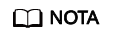
- El cambio del modo de facturación no modifica las EIP ni interrumpe su uso.
- Los siguientes escenarios de cambio solo se aplican a las EIP de pago por uso.
- Las EIP anuales/mensuales facturadas por ancho de banda no se pueden cambiar directamente a las EIP de pago por uso facturadas por tráfico.
|
Cambio |
Descripción |
|---|---|
|
Desde la facturación por tráfico (pago por uso) hasta la facturación por ancho de banda (pago por uso) |
Una EIP facturado por tráfico sobre una base de pago por uso puede cambiarse directamente para ser facturado por ancho de banda sobre una base de pago por uso. Una vez que se realiza el cambio, el nuevo modo de facturación se aplica inmediatamente. |
|
Desde la facturación por ancho de banda (pago por uso) hasta la facturación por tráfico (pago por uso) |
Una EIP facturado por ancho de banda sobre una base de pago por uso puede cambiarse directamente para ser facturado por tráfico sobre una base de pago por uso. Una vez que se realiza el cambio, el nuevo modo de facturación se aplica inmediatamente. |
De facturación por tráfico a por ancho de banda (EIP de pago por uso)
- Inicie sesión en la consola de gestión.
- En Networking, haga clic en Elastic IP.
- En la lista EIP, busque la fila que contiene el EIP, haga clic en More en la columna Operation y haga clic en Modify Bandwidth.
- En la página Modify Bandwidth, cambie la opción de facturación según se le indique.
También puede cambiar el nombre y el tamaño del ancho de banda.
- Haga clic en Next.
- En la página mostrada, confirme las configuraciones y haga clic en Submit.






